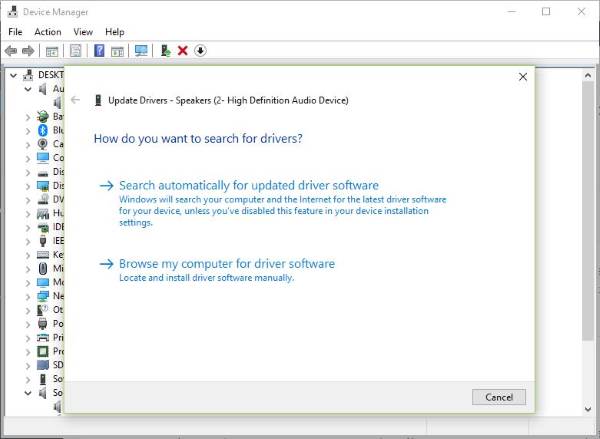Wir neigen dazu, unsere Windows-Computer zu verwenden, um viel Musik oder was auch immer Ton hat, zu hören. Es ist eine großartige Möglichkeit, die Zeit zu vertreiben, wenn wir wenig zu tun haben, aber was passiert, wenn der Lautsprecher aufspielt, Sie wissen schon, ein seltsames Summen oder einen hohen Ton von sich gibt. Nun, dies sollte niemals als normal angesehen werden. Wenn Ihr Computer dieses Problem ausgibt, liegt eine technische Fehlfunktion vor, die entweder Software oder Hardware sein kann.
Seltsames Geräusch aus Laptop-Lautsprechern
Audioprobleme in Windows sind nichts Neues, aber was passiert, wenn Ihr Lautsprecher ein seltsames oder seltsames Summen oder einen hohen Ton von sich gibt, der Sie mehr als alles andere nervt?
Wenn Ihr Windows-Laptop-Lautsprecher einen seltsamen, seltsamen hohen oder summenden Ton von sich gibt, versuchen Sie diese Korrekturen, um die Audiostörungen zu beheben.
1]Aktualisieren Sie Ihren Audiotreiber
Wenn es sich um ein Softwareproblem handelt, hat es wahrscheinlich alles mit dem Audiotreiber zu tun. Möglicherweise funktioniert die neueste Version von Windows 10 nicht gut mit der alten Treiberversion. Daher ist es an der Zeit, auf die neueste Version zu aktualisieren, sofern verfügbar.
Zuerst müssen Sie die Windows-Taste + R drücken, um das Ausführungsfeld aufzurufen. Geben Sie danach devmgmt.msc in das Feld ein und drücken Sie die Eingabetaste, um den Geräte-Manager zu starten. Im nächsten Schritt navigieren Sie zu „Audioeingänge und -ausgänge“ und klicken Sie dann mit der rechten Maustaste auf den Lautsprecher oder die Treiberoption.
Klicken Sie abschließend auf Treiber aktualisieren und dann auf „Automatische Suche nach aktualisierter Treibersoftware.“
Wenn das nicht funktioniert, müssen Sie die Website Ihres PC-Herstellers besuchen und den Support-Bereich suchen, wo Sie Treiber und andere Software für Ihren Computer herunterladen können. Sie müssen das Modell und die Modellnummer Ihres PCs kennen, um die richtigen Treiber zu finden.
FIX: Probleme mit Tonverzerrungen in Windows
2]Entfernen Sie die Soundkarte und installieren Sie sie erneut
Dies ist eine gute Lösung aus einer persönlichen, aber nicht verwandten Erfahrung. Sie sehen, hatte einmal Probleme mit meinem Wi-Fi, wo es immer dazu neigt, die Verbindung zu trennen. Durch das Deaktivieren und erneute Aktivieren der WLAN-Karte kehrte ich immer wieder zu meinen verrückten Wegen im Internet zurück.
Eine ähnliche Aktion könnte Ihr Problem mit hohen Tönen aus den Lautsprechern beheben.
Um die Dinge zum Laufen zu bringen, klicken Sie auf die Windows-Taste + Ausführen, geben Sie dann devmgmt.msc in das Feld ein, klicken Sie auf die Eingabetaste und beobachten Sie, wie der Geräte-Manager gestartet wird. Navigieren Sie zu „Sound-, Video- und Gamecontroller“ und klicken Sie dann mit der rechten Maustaste auf die Soundkarte.
Der fast letzte Schritt besteht darin, auf Deinstallieren zu klicken und dann das Kästchen mit der Aufschrift „Löschen Sie die Treibersoftware für dieses Gerät.“ Schließen Sie den Geräte-Manager und starten Sie Ihren Computer neu, um fortzufahren.
Nach dem Neustart sollte das System den Lautsprecher automatisch neu installieren. Wenn nicht, befolgen Sie das obige Verfahren, um zum Geräte-Manager zurückzukehren. Gehen Sie zu „Sound, Video und Gamecontroller“ und klicken Sie dann mit der rechten Maustaste auf die Soundkarte.
Aktivieren Sie hier einfach die Soundkarte, starten Sie Ihren Computer neu und von dort aus sollte alles wie vorgesehen funktionieren.
Tipp: Dieser Beitrag hilft Ihnen, wenn Ihr Audio komisch und verzerrt wie Chipmunks klingt.
3]Überprüfen Sie die Lautsprecherhardware
Wenn alles andere fehlschlägt, liegt möglicherweise ein Problem mit der Lautsprecherhardware selbst vor, und der beste Weg, dies zu umgehen, besteht darin, es entweder reparieren zu lassen oder sich ein kabelgebundenes oder kabelloses Lautsprechersystem zu kaufen, das gut mit Ihrem Computer funktioniert.
TIPP: Hier finden Sie weitere Vorschläge zur Behebung von Ton- und Audioproblemen und -problemen.
Hoffe etwas hilft!